WhatsApp är en av de mest populära meddelandeapparna och erbjuder många funktioner till användare över hela världen. Vissa viktiga funktioner saknas dock fortfarande, till exempel schemaläggning av ett WhatsApp-meddelande.
Om du inte kommer ihåg födelsedagar kommer det att vara väldigt praktiskt att schemalägga meddelanden på WhatsApp och därför kommer du inte få problem för att ha glömt någons speciella dag.
Kan du schemalägga ett meddelande på WhatsApp ? Individuell WhatsApp tillåter för närvarande inte att du schemalägger meddelanden, men det finns appar från tredje part som hjälper dig att använda den här praktiska funktionen. I den här artikeln visar vi dig hur du schemalägger WhatsApp-meddelanden som ska skickas med WhatsApp Business-appen eller en tredjepartsapp som SKEDit på Android, Genvägar på iPhone eller Blueticcks-tillägget på PC.
- Del 1: Schemalägg WhatsApp-meddelanden på iPhone
- Del 2: Schemalägg WhatsApp-meddelande på Android
- Del 3: Hur man schemalägger ett meddelande på WhatsApp Web
- Del 4: Schemalägg WhatsApp-meddelande att skicka på WhatsApp Business
- Del 5: Hur man schemalägger ett meddelande på WhatsApp från Google Sheets
- Tips: Hur återställer jag försenade WhatsApp-meddelanden?

Hur schemalägger jag ett WhatsApp-meddelande via genväg på iPhone?
Apple påstår sig bry sig om användarnas integritet. Från detta är ett schemalagt meddelande på WhatsApp iPhone inte lika enkelt som på Android. På grund av policybegränsningar för Apple Store tillåts inte tredjepartsappar att kontrollera uppgifter på iPhone-skärmen. Du kan dock schemalägga ett meddelande på WhatsApp med Siri-genvägar.
Så här programmerar du WhatsApp-meddelanden på iPhone.
- Steg 1.Installera appen Genvägar från Apple Store på din iPhone.
- Steg 2.Gå till genvägsappen och tryck på fliken Automation längst ner i mitten.
- Steg 3.Välj ikonen + i det övre högra hörnet på skärmen och klicka sedan på "skapa personlig automatisering".
- Steg 4.Tryck nu på "tid på dagen" för att schemalägga din automatisering. Välj en tid och ett datum för att schemalägga WhatsApp-meddelanden och tryck på "Nästa".
- Steg 5.Tryck på "Lägg till åtgärd" och sök sedan efter "Text" i sökfältet. I resultaten väljer du "Text".
- Steg 6.Lägg till ett önskat WhatsApp-meddelande i textfältet. Tryck på +-ikonen. Skriv "WhatsApp" i sökfältet i popup-fönstret.
- Steg 7.LNär rullgardinsmenyn dyker upp väljer du "Skicka ett meddelande via WhatsApp". Välj kontakten du vill schemalägga detta WhatsApp-meddelande med och gå sedan vidare till Nästa > Klar.
Hur schemalägger jag ett WhatsApp-meddelande via SKEDit på Android?
Till skillnad från iPhone får du ladda ner appar från tredje part på Android-telefoner. Det finns många som låter dig schemalägga ett meddelande på WhatsApp, som Wasavi, SKEDit, Schemalagt och etc. Vi tar SKEDit som exempel. Det låter dig schemalägga inte bara ett WhatsApp-meddelande utan även e-postmeddelanden, samtal, Facebook-inlägg och telegrammeddelanden.
Så här schemalägger du ett meddelande på WhatsApp med SKEDit.
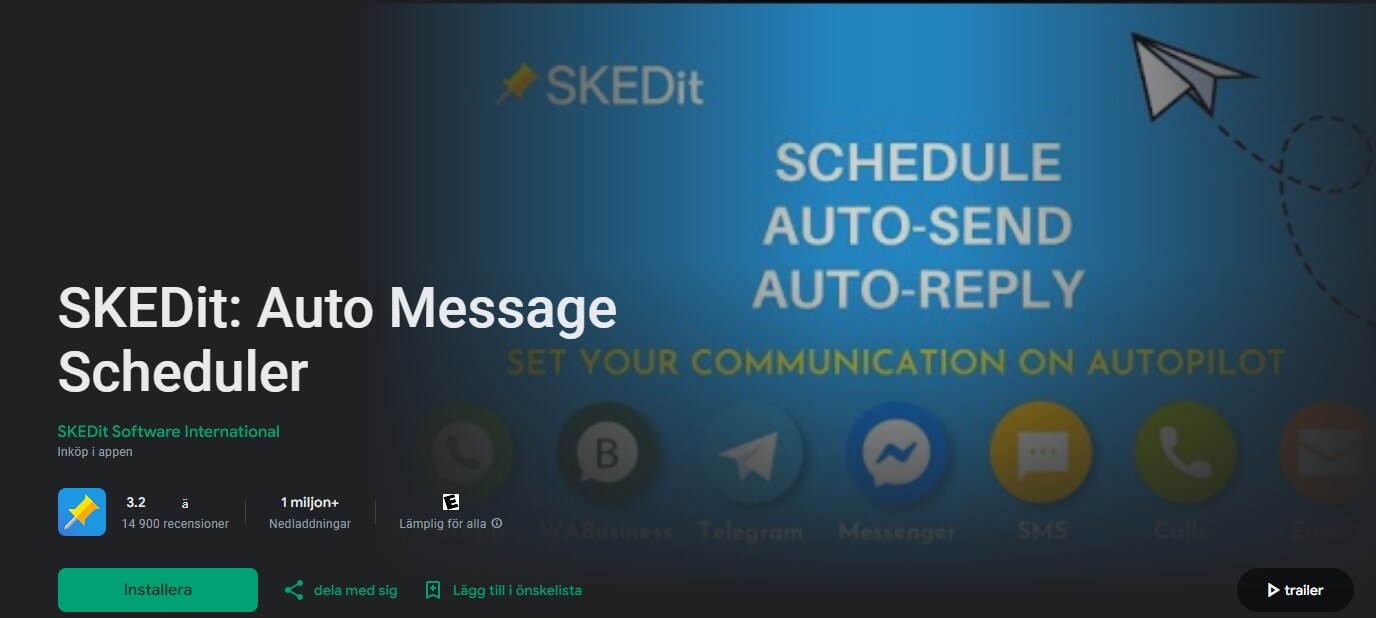
- Steg 1.Ladda ner SKEDit appen från Google Play Butik. Bra tillgång till tillgänglighet från Inställningar > Tillgänglighet > Tjänster och aktivera behörigheter för appen.
- Steg 2. Öppna appen och tryck på ikonen "+".
- Steg 3. Välj en kontakt eller WhatsApp-grupp. Välj sedan tid och datum.
- Steg 4. Skriv nu ditt WhatsApp-meddelande som måste schemaläggas.
- Steg 5. Tryck på knappen "Skapa" och du har schemalagt ett WhatsApp-meddelande.
Notera :
Du kommer att få ett meddelande när den schemalagda tiden kommer om du aktiverar alternativet "Fråga innan du skickar". Om du lämnar alternativet inaktiverat måste du ta bort skärmlåset från din telefon och stänga av telefonens batterioptimering.
Hur skickar man ett försenat WhatsApp-meddelande via Blueticcks-tillägget på WhatsApp Web?
Du kan enkelt schemalägga ett WhatsApp-meddelande på WhatsApp-webben med Blueticcks-tillägget för Google Chrome.

- Steg 1. Installera Blueticks från Chrome Web Store.
- Steg 2. Öppna nu WhatsApp Web i webbläsaren Google Chrome.
- Steg 3. Välj och öppna en chatt, kontakt eller grupp som du vill schemalägga ett meddelande för på WhatsApp.
- Steg 4.Klicka på ikonen bredvid meddelanderutan. Detta öppnar WhatsApp-meddelandeschemaläggningsfönstret.
- Steg 5. Skriv WhatsApp-meddelandet du vill skicka till den här mottagaren.
- Steg 6.Välj datum och tid då meddelandet ska skickas.
Hur schemalägger jag ett WhatsApp-meddelande som ska skickas på WhatsApp Business?
Låt oss nu se hur WhatsApp Business-användare kan schemalägga WhatsApp-meddelanden.
WhatsApp Business-användare kan skicka ett schemalagt WhatsApp-meddelande baserat på två villkor:
- Schemalägg WhatsApp-meddelanden baserat på datum och tid
- Schemalägg WhatsApp-meddelanden baserat på den åtgärd en användare utför för dina tjänster.
Steg 1. Öppna WhatsApp Business-appen på din Android eller iPhone.
Steg 2. Tryck på och gå till Inställningar. Välj WhatsApp-verktyg.
Steg 3. Tryck på och välj Skicka frånvaromeddelande. Aktivera kryssrutan "Skicka meddelande på distans".
Steg 4. Ange WhatsApp-meddelandet i textfältet.
Steg 5. Klicka på Skicka frånvaromeddelanden på Whatsapp Business. Välj Skicka endast till i Mottagare.
Steg 6. Tryck nu på Schemalägg.
Du kan välja ett anpassat schema baserat på ditt företags arbetstider. Så här kan du programmera ett frånvaromeddelande beroende på tid.
Hur man schemalägger ett meddelande på WhatsApp från Google Sheets
Du kan också schemalägga WhatsApp-meddelanden direkt från Google Sheets. Du kan ställa in anpassade villkor när du vill skicka ett WhatsApp-meddelande till dina kunder.
Här är en bra video som visar hur du schemalägger ett meddelande på WhatsApp från Google Sheets.
Tips: Hur återställer jag försenade WhatsApp-meddelanden?
Har du tappat WhatsApp-meddelanden av misstag och har inte för vana att säkerhetskopiera WhatsApp regelbundet? Nu rekommenderar vi dig ett lättviktigt verktyg som kan hjälpa dig att återställa WhatsApp-meddelanden - otillgänglig programvara från WhatsApp ChatsBack-användare.
Steg 1.Starta iMyFone ChatsBack-appen på din dator och anslut sedan din enhet till datorn. Välj Återställ WhatsApp-videor från enhetslagring.
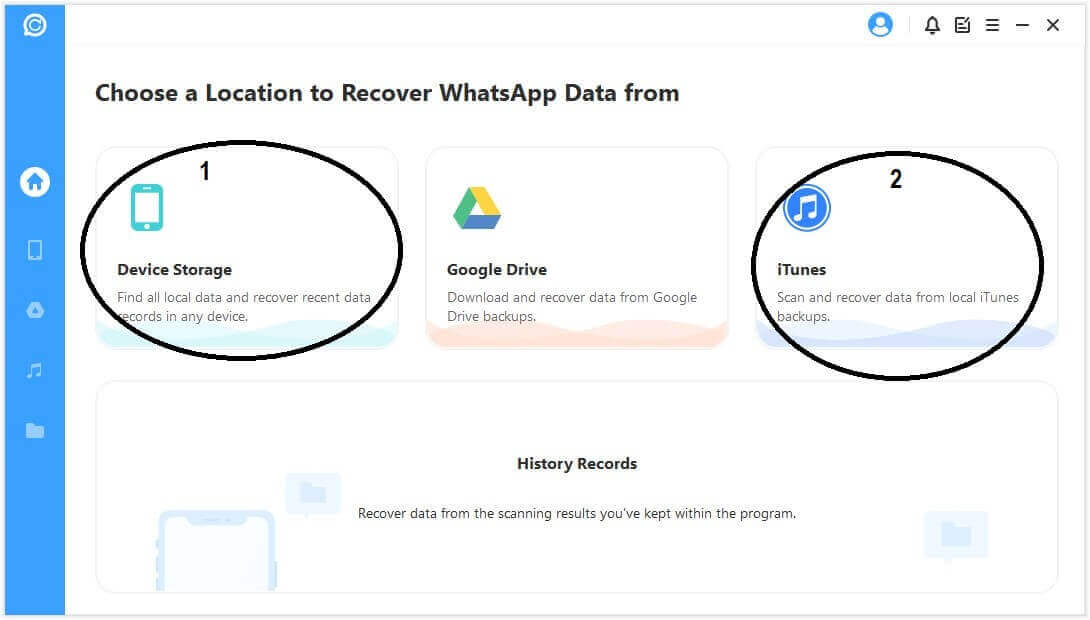
Steg 2. Klicka på Start-knappen för att skanna och återställa dina WhatsApp-data. Du måste ange ditt telefonnummer efter skanningen. Då skickas ett verifierings-SMS till dig. Nu kan du ta nästa steg att analysera.
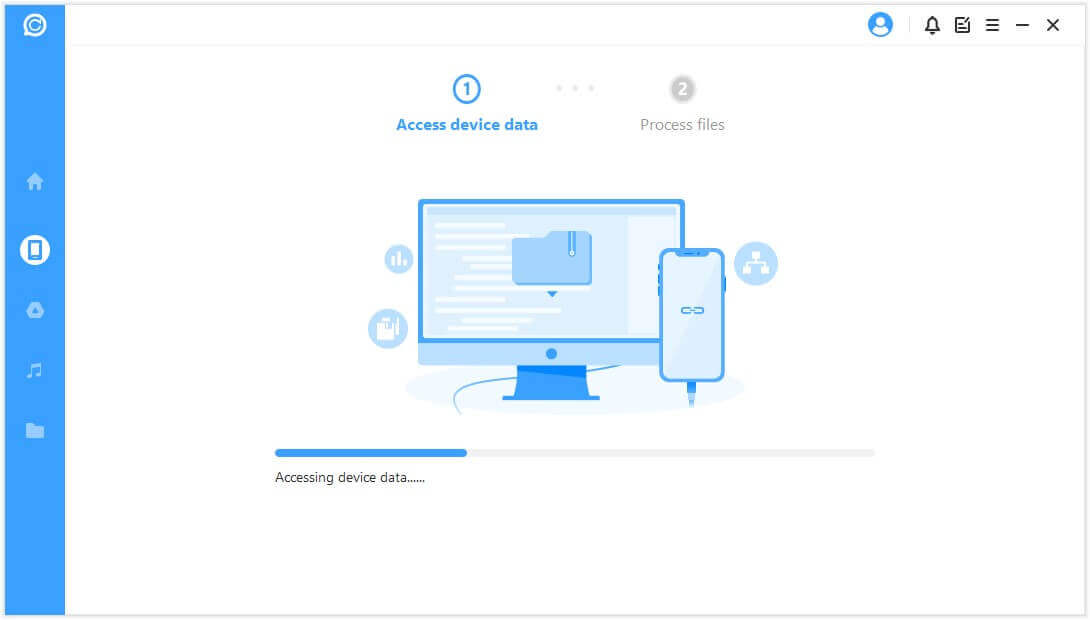
Steg 3. Data på WhatsApp kommer att synas efter analys. Du kan välja borttagna WhatsApp-videor du vill se därifrån. När du klickar på Återställ till enhet eller Återställ till PC kommer dessa videor att återställas.
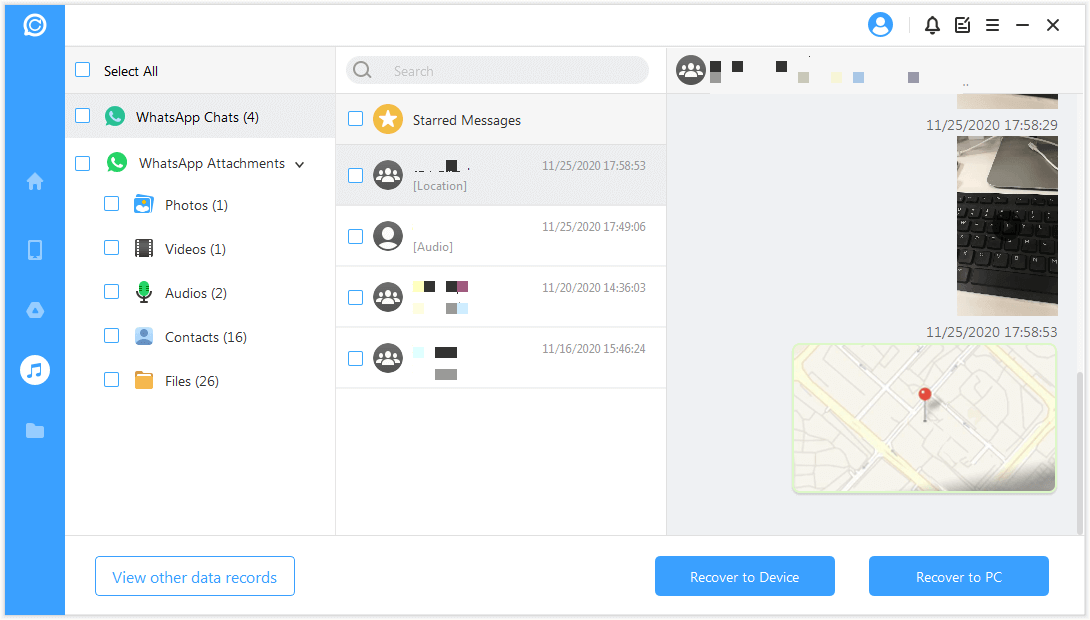
Slutsats
Så här kan du schemalägga WhatsApp-meddelanden på olika WhatsApp-plattformar. Om du fortfarande har frågor, lämna gärna kommentarerna.
